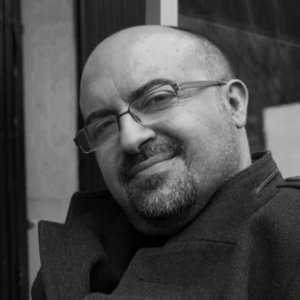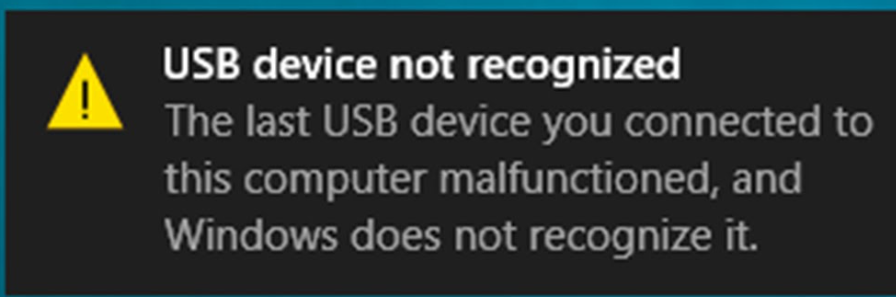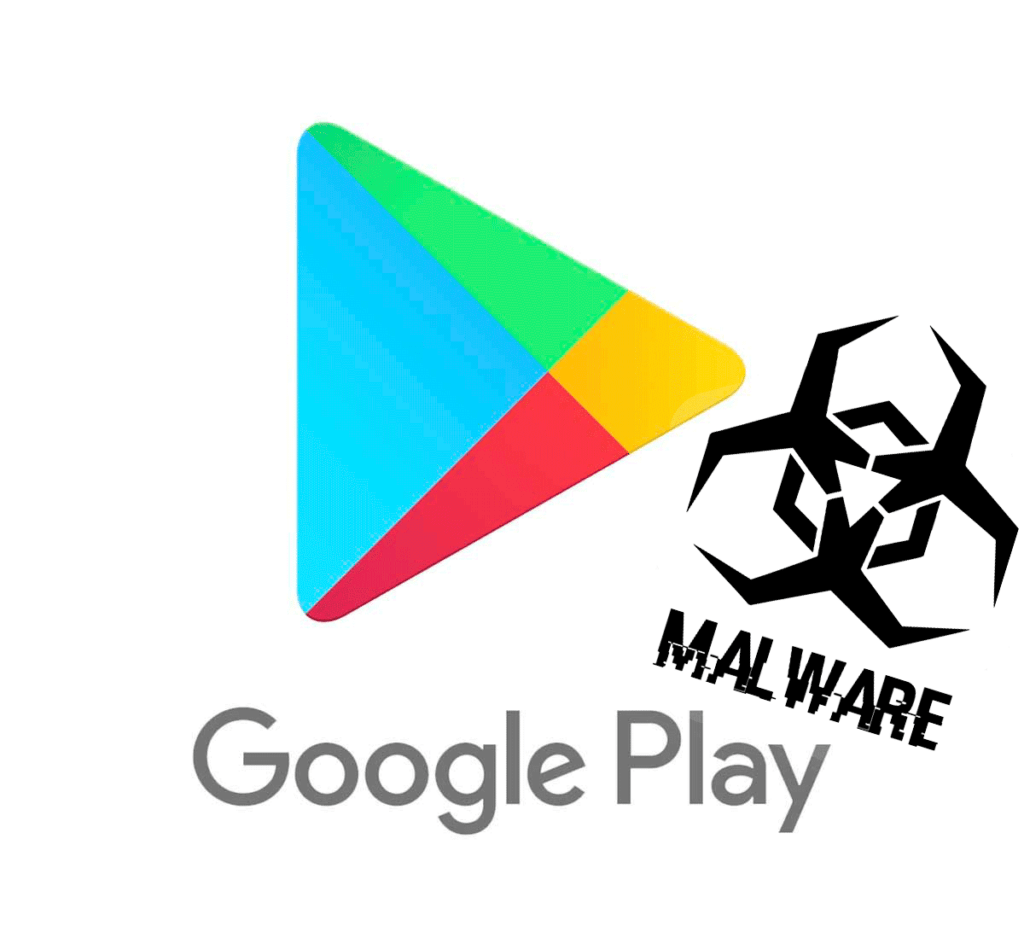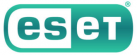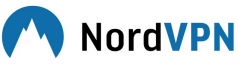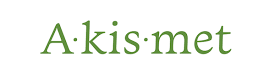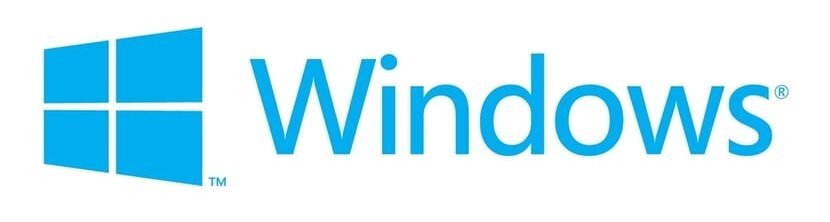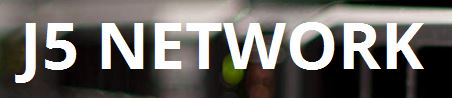Si tenéis Movistar TV y necesitáis cambiar la contraseña de vuestro wifi, lo podéis hacer bien accediendo a vuestro router o a través del siempre Portal Alejandra.
El Portal Alejandra ya lleva mucho tiempo funcionando. Si no tenéis acceso a vuestro router porque no os atrevéis a cambiar algún tipo de configuración, se puede hacer a través del citado portal. Aparte de cambiar la contraseña de vuestro wifi, podéis hacer algunas otras gestiones, no muy complicadas como abrir puertos, …
Una vez realizados estos cambios, le dáis al botón GUARDAR y después de unos segundos, ya lo tendréis cambiado.
CÓMO ACCEDERHacedlo siempre con un portátil conectado por cable a vuestro router directamente. Siempre váis a tener internet a vuestra disposición. Pensad que en el momento que cambiéis la contraseña del wifi, todos los equipos/terminales se desconectarán y os pedirán la nueva clave. Si algo sale mal, siempre podréis volver a empezar a través del portátil ya que no perderá en ningún momento la conexión.
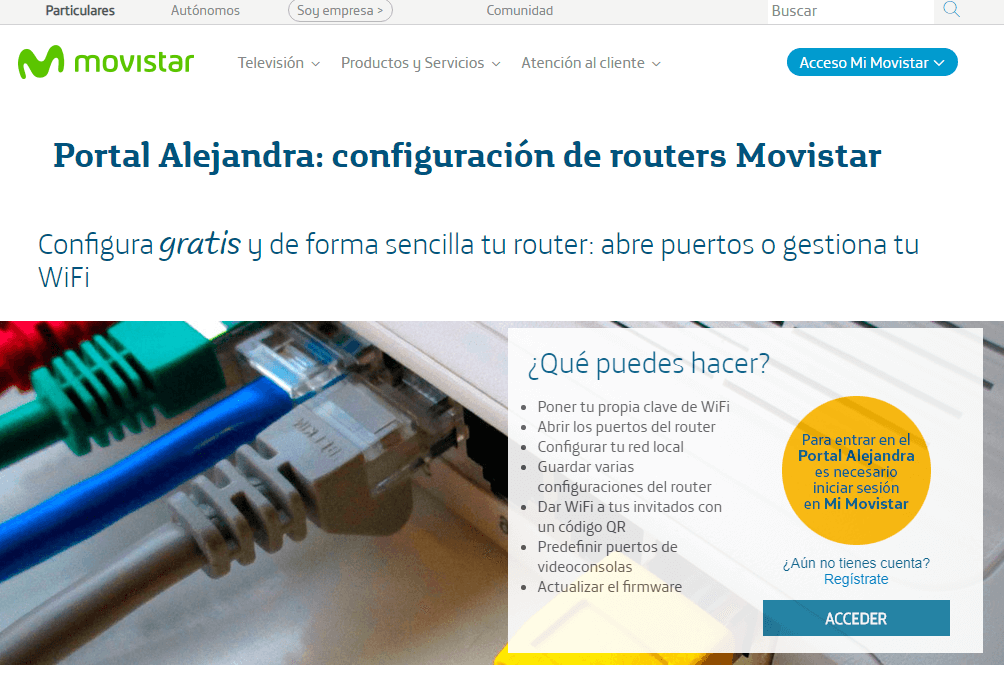 |
Pues bien, entráis a vuestro navegador a través de su web Portal Alejandra. En esa pantalla vaís a la opción que pone acceder debajo del círculo amarillo. Ahí deberás entrar con tu usuario y clave habitual para mi movistar. Si no estás registrado, lo haces, que es rápido. También te aconsejo que lo hagas, ya que a través de la web cliente podrás acceder a todas tus facturas, tipo de fusión contratado, … |
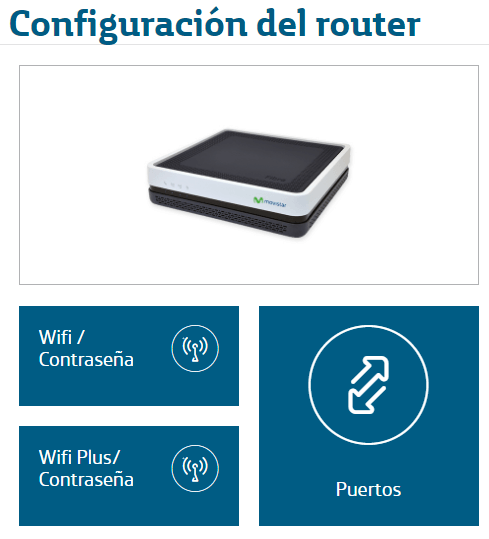 |
Una vez dentro, verás el ruter que tienes actualmente, el modelo y la versión del firmware del mismo. Igualmente verás opciones que puedes realizar online. Ahí nos vamos a la opción wifi / contraseña que equivale a la configuración del wifi N. La que indica wifi plus / contraseña es para el wifi AC |
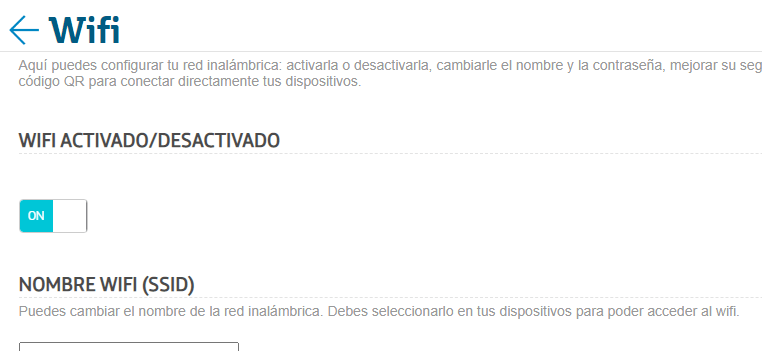 |
La primera opción que encontramos es si queremos tener el wifi activado o no. Si sólo utilizáis el cable, pues lo quitáis. Ahí también veréis el nombre de vuestra wifi ( N recordad ) |
 |
En este apartado veréis la contraseña y a la derecha un abatible con Opciones avanzadas para la clave |
 |
El cifrado siempre ha de ser el más seguro, o sea el WPA2. Pero tanto aquí como en cualquier tipo de wifi |
 |
Aquí dejáis la que os venga por defecto ( AES ) |
 |
Aunque os ponga AUTO, siempre es aconsejable indicar uno. Llega hasta el 11. Aquí ya podéis ir probando hasta que veáis que no está muy saturado. |
 |
WPS siempre desactivado. Con la activación tenemos más posibilidades de que puedan entrar y colarse en nuestra wifi |
 |
En esta opción podéis hacer que vuestra wifi sea invisible a los usuarios |
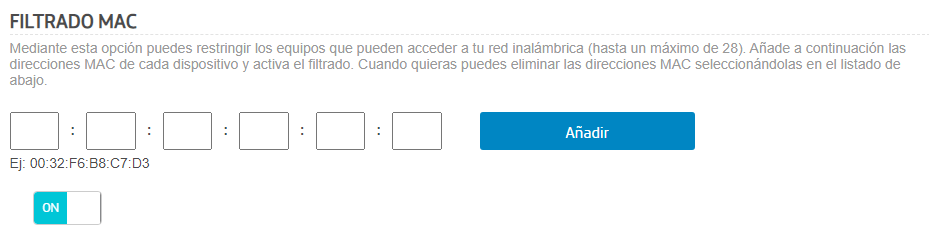 |
Si queréis más seguridad si cabe, podéis habilitar el filtrado mac. La Mac es como un número de serie que llevan todos los aparatos que se conectan a internet y que NINGUNO EN TODO EL MUNDO, está repetido. Entonces, sabiendo el MAC de los equipos/terminales que váis a utilizar en vuestro wifi, sólo y sólo tendrán acceso éstos |
Dedicado
Este artículo está dedicado a unos grandes amigos.
Aspectos Técnicos
No me hago responsable de los posibles errores que se puedan generar por estos cambios. No debería haber ninguno, ya que ante cualquier problema, reseteamos el router por la parte de atrás y estará todo igual que antes.